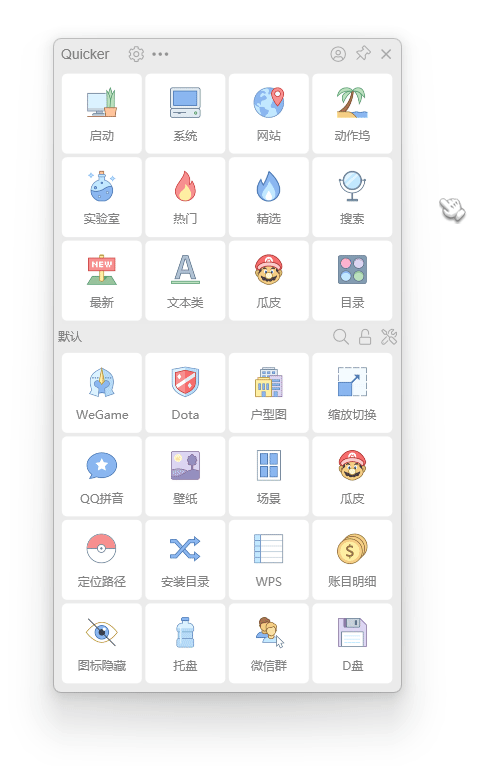加载动作页
下面是图文教学:
步骤一
1,先点击进入 场景与动作管理 ;
2,在窗口左下角创建新的场景后,再添加动作页。如下图所示(点击放大查看原图):
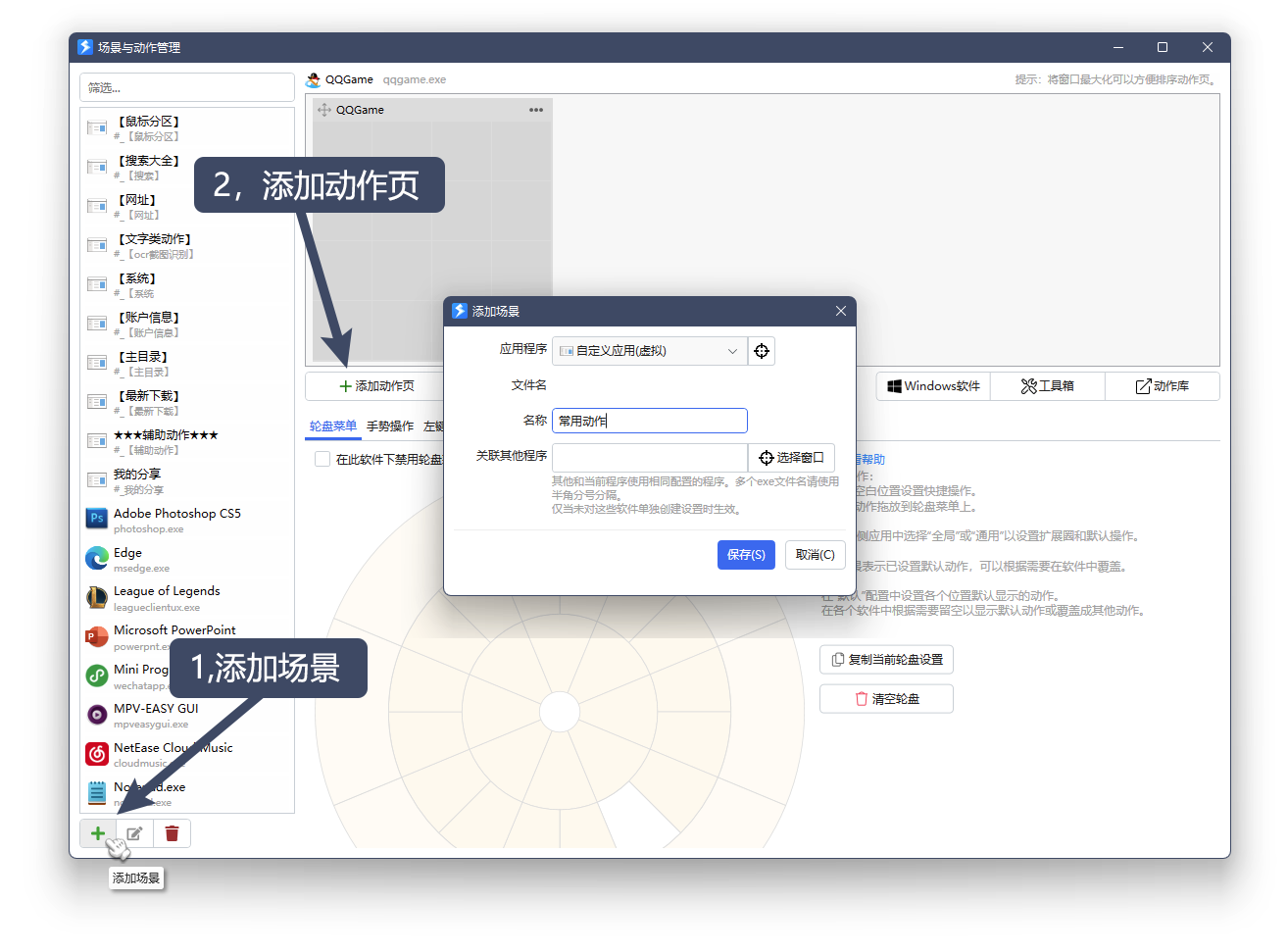
步骤二
1,在Quicker面板上创建动作(加载页动作)—— 如下图所示。
2,选择我们上面刚刚创建的动作页,大功告成。
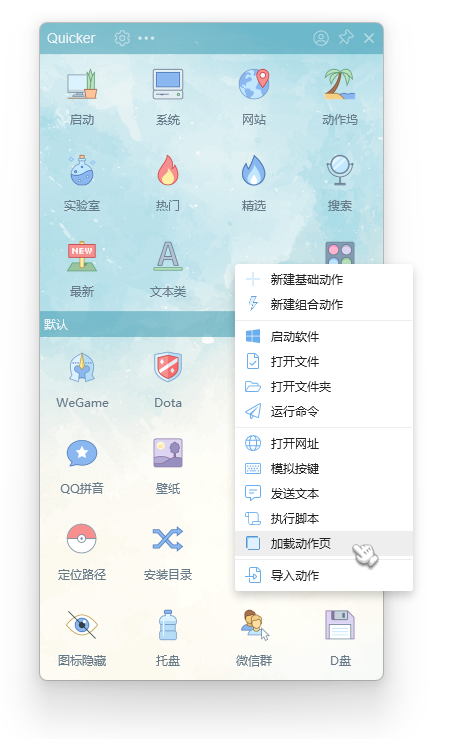
如果你的自定义动作页比较多,感觉制作手动翻页按钮比较繁琐;
那么,可以通过下面这个方法来实现一次加载所有的动作页。
这样,我们就可以通过鼠标中键滚轮来进行翻页了。
课外知识扩展1:如何加载全部的动作页
课外知识扩展2:如何加载指定的动作页?方法如下 ↓
比如我们给浏览器设置了多个动作页,那么如何直接打开第5个动作页呢?
请看下图,可以直接创建一个加载页的动作,在动作面板上安装即可。